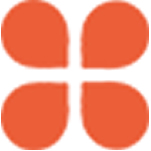
歡迎觀看PremierePro教程,小編帶大家學(xué)習(xí)Pr的基本編輯技巧,了解如何在Pr中更改剪輯大小。
在本文中,我將會使用項(xiàng)目文件step3更改剪輯的大小,雙擊該文件即可在Pr中將其打開。并非您導(dǎo)入項(xiàng)目的所有媒體文件都與序列的幀大小契合。如果圖像太大,邊緣就會被裁剪。Pr可以輕松處理超大圖像,我們具體來看一下。
在序列中,有許多剪輯和圖像,這個“在沙灘上行走”的剪輯的分辨率正好適合我的序列。
但如果我們看這里,會發(fā)現(xiàn)它太大了。這是一張照片,照片的分辨率通常比視頻大得多。
可以在「項(xiàng)目」面板中找到這張照片,名稱為Whaleintheforeground.JPG,4272x2848像素非常大。
雙擊打開這張照片,就可以看到原始照片,不僅圖像尺寸不對,形狀也有問題。它的尺寸不是普通高清視頻的16x9。
在時間軸中,我將右鍵單擊這個剪輯,然后選擇「設(shè)為幀大小」。
這樣可以自動調(diào)整圖像的尺寸,使其完全適合我們的序列圖像分辨率,在這個項(xiàng)目中應(yīng)該是1280x720像素。地平線仍然不平,我們稍后可以解決這個問題。圖像尺寸也不夠理想,剪輯的左右兩側(cè)出現(xiàn)了「黑邊區(qū)域」,這是因?yàn)樗某叽绮皇?6x9。
我將在時間軸面板中單擊這個剪輯,將其選中。
現(xiàn)在我將打開一個新面板「效果控件」,點(diǎn)擊「窗口」-「效果控件」找到此窗口。通過「效果控件」面板中的選項(xiàng),可以在選中單個剪輯后,設(shè)置該剪輯的效果,并且每次只會顯示一個剪輯的設(shè)置。
如果選中了多個剪輯,那么「效果控件」面板就不會顯示任何內(nèi)容。此時會收到警告,提示"已選中多個剪輯",因此取消選擇。然后選擇這個Whaleintheforeground.JPG照片。
我將在「效果控件」面板中展開這些「運(yùn)動」控件,可以看到這里有一些標(biāo)準(zhǔn)選項(xiàng),「位置」可以用來改變照片在屏幕上的位置。
「縮放」可以更改照片尺寸,還可以在這里旋轉(zhuǎn)照片。
我們先從調(diào)整地平線開始,單擊并拖動這個「旋轉(zhuǎn)」控件,讓地平線更接近水平。
還可以展開「旋轉(zhuǎn)」控件,通過這個圓形按鈕來調(diào)整地平線。
如果我在按下Command鍵的同時單擊并拖動,則能夠進(jìn)行更精細(xì)的調(diào)整,我現(xiàn)在將數(shù)值調(diào)整為-1.4°,這樣已經(jīng)基本調(diào)整好了。
現(xiàn)在,我可以使用「位置」和「縮放」,重新排列合成。
首先單擊「縮放」控件,并向右拖動,將照片放大,充滿整個屏幕。
在「縮放」控件的上方,可以看到「位置」控件中顯示了兩個數(shù)字。
第一個數(shù)字代表X軸位置。我現(xiàn)在拖動這個數(shù)字,可以看到照片在左右移動。
第二個數(shù)字代表Y軸位置,可以上下移動照片。想象一下,把這兩個數(shù)字分別標(biāo)在X軸和Y軸上,就會更容易理解它們的作用。
這里還有很多其它圖像,它們對于序列來說都太大了。如果將這些圖像全部選中并單擊右鍵,只需一步即可將「設(shè)為幀大小」選項(xiàng)應(yīng)用于這些圖像。
當(dāng)然,您可能需要對單個圖像進(jìn)行調(diào)整,從每幅圖像中獲得理想合成效果,但這是快速入門的一種***。如果您在序列中使用的視頻剪輯尺寸過大,可以通過完全相同的***來調(diào)整它們的尺寸。
https://www.macz.com/mac/6072.html?id=NzY4OTYwJl8mMTEwLjIyOS4yMDkuMTMw